发布时间:2023-09-10 09: 00: 00
微距摄影是摄影领域中的一个小分类,但同样有着非常精彩的各种作品,以小见大的思路往往能够打动人心。而AffinityPhoto为微距摄影提供了专属工具,可以实现堆叠进行更好的聚焦,今天就让我们一起来了解微距摄影,以及欣赏10幅由AffinityPhoto创作的精美微距摄影作品吧!
一、微距摄影是什么?
微距摄影是一种专门用于拍摄非常小的主题和细节的摄影领域。它的主要特点包括:

1. 放大比例高:微距摄影通常涉及将被摄对象放大到比实际尺寸大得多的比例。这允许摄影师捕捉微小主题的细节,例如昆虫的眼睛、花朵上的花粉、微小的水滴等。
2. 浅景深:由于拍摄非常接近的主题,微距摄影通常具有非常浅的景深,只有一小部分主题会保持清晰,其他部分都会模糊。这创造了一种艺术效果,使主题从背景中脱颖而出。
3. 精细的细节:微距摄影强调捕捉主题的微小细节,如纹理、纹理、色彩和形状。这些细节通常在肉眼中难以察觉,但通过镜头可以清晰可见。
4. 特殊的设备:为了进行微距摄影,通常需要专门的微距镜头或镜头附件。这些设备允许摄影师更容易地接近主题并实现高放大比例。
5. 精细的手工操作:微距摄影通常需要仔细的构图和精确的对焦,因为即使微小的相机移动也可能导致主题失焦。摄影师需要有耐心和稳定的手以获得清晰的图像。
6. 照明控制:由于工作距离非常接近,微距摄影通常需要精确的照明控制,以确保主题被适当照亮并凸显细节。
微距摄影可以捕捉到令人惊叹的微小世界,展示了平常被忽视的美丽和复杂性。这是一种需要技巧和耐心的摄影形式,但也可以带来令人满足的成就感。
二、AffinityPhoto制作的微距作品欣赏
从甲虫腿上细小的鳞片到雪花迷人的几何形状,微距摄影师们都能巧妙地捕捉到如此微小的细节,这些细节通常不被人注意,或者肉眼几乎看不到。我们特别与几位使用AffinityPhoto制作微距摄影的专业摄影交流,带来了它们在制作微距摄影时的一些故事:
1. Marit van Ekelenburg

这张令人惊叹的照片中的生动色彩立刻引起了我们的注意,这张照片是由Marit van Ekelenburg(在Instagram上的用户名是@macrobymarit)拍摄的。她说:“这是一只绿色的移民叶甲(Polydrusus formosus),它站在一朵黄色郁金香的花瓣上。背景中的蓝色来自美丽的虞美人花,它们正好处于焦外。我将黄色郁金香的花瓣拿到虞美人花大约30厘米远的地方,以制造这种蓝色的背景。我总是取决于我拍摄的昆虫的心情,所以当它决定停下来坐得很安静时,我必须迅速行动。我拍摄了20张这只多彩的叶甲。”
“在Affinity Photo中,我使用了焦点合并工具来堆叠这20张照片。由于我只使用手动镜头在野外拍摄活昆虫,而没有使用微距导轨,这些照片并不总是完美对齐的。它需要一些修饰,所以我使用了克隆刷工具。在编辑过程中,我注意到两层图像不够清晰,所以我使用了修补工具、修复刷工具、瑕疵修复工具以及再次使用了克隆刷工具的组合来修复它们。
一旦我对堆栈工作满意了,我调整了级别、HSL偏移和饱和度,以使颜色更加生动。我进行了裁剪,并使用修补工具修复了两个在更改角度时超出了画面的小角落。最后,我使用了James Ritson的微距预设中的Fine Bandpass Sharpening来进行最后的修整。”
2. Paul Harrison

我们喜欢这张由摄影师Paul Harrison(Instagram用户名为@pvharrison)拍摄的Maratus electricus的照片中所捕捉到的性格和活力。Paul解释说:“这种孔雀蜘蛛的特定物种生活在西澳大利亚的Muir湖地区,由Otto&Hill于2017年首次描述。它们很小,大约4 - 5毫米长,所以很难找到,它们是跳蛛,所以它们不会停留太长时间。雄性会跳舞来吸引雌性的注意。我找到了一只雌性,只需要等待一只雄性采取行动(同时尽量忽略围绕着我的蚊子成群结队)。我所有的蜘蛛照片都是在现场拍摄的,而不会干扰蜘蛛,所以实际上很少能够拍到雄性处于完全展示状态的照片像这样。”
“我用于微距摄影的器材包括:佳能EOS 5D Mark IV相机和佳能MP-E 65mm微距镜头。这张照片的拍摄参数是:f/7.1.1/160秒,ISO 125.使用漫射闪光灯。这是三张连拍的对焦堆栈照片。对焦堆栈和后期处理都是在Affinity Photo中完成的。我在自然照片的后期处理上并没有做太多的工作,因为我希望颜色保持真实。我使用了Levels、HSL(用于背景)、亮度/对比度以及另一张用于蜘蛛的Levels图层来突出细节。最后,我使用修复刷工具从照片左侧移除了一个令人分心的蕨类植物,并使用轻微的高通滤镜来增强锐度。”
3. Greg Murray

由Greg Murray(Instagram用户名为@gmphotography.ca)拍摄的这张雪花照片中的细节令人难以置信!Greg解释说:“这仍然是我最喜欢的晶体之一,是在最佳条件下拍摄的。那天早上寒冷但晴朗。我记得当时的气温约为零下15摄氏度,我看着窗外,看到空气在阳光下闪烁。这意味着在凉爽的空气中形成了小雪花,并缓慢地飘落到地面。因为没有碰撞,温度适宜,而且没有风,所以晶体形状很完美。在这种情况下,这是一个带有次级帽的小星形板,它在两者之间的柱状物上生长。我抓住了它,就在它从天空落到一个带有冰袋的冰冻织物手套上。”
“我使用相机和4倍放大显微镜物镜拍摄了一系列图像,使用了我自制的微距滑轨和一个温暖的LED灯泡进行照明。我在第三方程序中编辑了RAW文件,然后导出它们以在Affinity Photo中执行焦点合并。与其他焦点合并软件相比,我更喜欢Affinity,因为它使我能够修复焦点合并没有完全正确的区域。即使是一些最昂贵的程序也不能完美地完成这项工作,但使用克隆工具从源图像中选择区域的能力是很棒的。一旦清理好,我会进行一些选择,保存为备用通道,清理和微调背景,锐化,调亮和调整晶体的颜色,然后将其压平并导出,以进行微小的调整和存储。”
4. Hasan Jasem
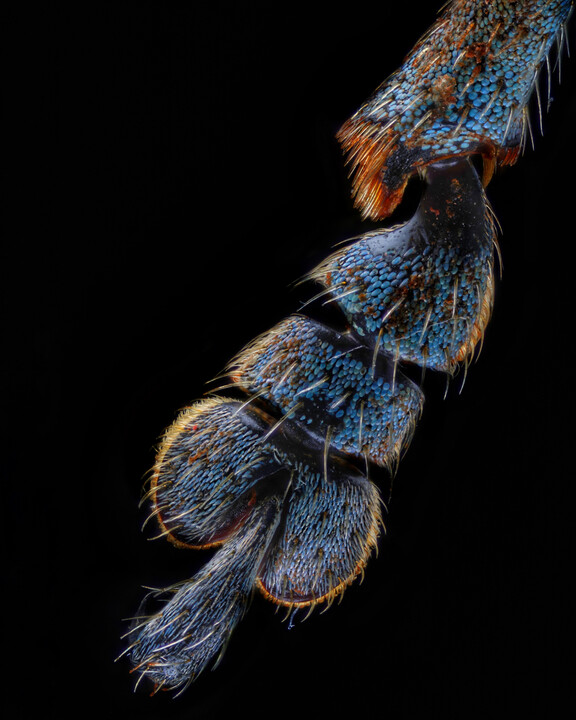
令人难以置信的是,上面的图像显示了犀牛船虫(一种象甲)的爪子上的微小毛发和鳞片。这个特定标本大小为3厘米,而爪子只有4毫米长!宏观摄影师Hasan Jasem(Instagram用户名为@ihasan)解释说:“要达到这种放大倍数,您需要一种特殊类型的镜头;通常是显微镜物镜或带有扩展管的放大镜头,位于物镜的上方或下方。结果将具有非常浅的景深,这就是为什么我们需要拍摄许多照片并将它们合并在一起的原因。”
“最终结果由106张照片组成,我使用Affinity Photo将它们叠加在一起。该应用程序具有非常强大的工具,非常适合进行这种工作。它还使我能够在一个应用程序中进行叠加和修饰,使整个过程相对容易。”
要拍摄这样的照片,我首先要清洁标本——对于如此小而精致的东西来说可能有点棘手。然后,我将它放在正确的位置,开始拍照。最后,我打开Affinity Photo并完成叠加和编辑过程。”
5. Panagiotis Dalagiorgos

这幅图像中的绿色、金色和橙色色调的活力立刻吸引了我们的注意。摄影师Panagiotis Dalagiorgos(Instagram用户名为@p.yo_photography)解释说:“这幅图像中的昆虫是Teratolytta dives,属于甲虫科。我发现它在一株干燥的植物上,因为它鲜艳的颜色而显眼。它有些活跃,所以我使用了闪光灯和漫射器来在传感器上‘冻结’它的运动。”
“我的后期处理非常简单,包括以下步骤:首先,我使用愈合刷工具去除任何传感器上的尘埃,对于较难处理的斑点,我使用愈合刷工具,对于更均匀的斑点,我使用修复刷工具。其次,我裁剪图像以适应我心目中的构图。第三,我创建了一个新的软光图层,并使用软刷进行了一些提亮和加深处理——用白色进行提亮,用黑色进行加深。我总是在基本调整之前进行提亮和加深处理,这是第四步。这包括一个级别调整图层,我将直方图扩展到触及容器的两侧,如果需要的话,还有一个曲线调整图层,我稍微增加了对比度。然后,我将这些图层分组,继续第五步,即色彩分级。我添加了一个选择性颜色调整图层来平衡颜色,以及一个振奋度调整图层,以增加图像的整体色彩度,因为闪光灯会稍微降低颜色的亮度。有时,我还会添加一个渐变映射调整图层,例如,如果我想营造特定的情绪,但在这里并非如此。这就是我在Affinity Photo中为这幅图像进行的后期处理。”
6. John Fawcett

这张冰冻的肥皂泡泡中的彩虹色彩和晶体图案的区域真是令人难以置信。摄影师John Fawcett(Instagram用户名为@john_david_fawcett)非常详细地解释了他是如何拍摄和后期处理这幅图像的:“在过去的这个冬天,为冰冻的肥皂泡泡拍照对我来说有些棘手。为了让泡泡正确冻结,温度需要在摄氏零下12度(华氏10度零下12摄氏度)或更低。到了一月中旬,美国俄亥俄州东北部实际上没有多少这种温度范围的日子,所以当温度接近最佳条件时,我决定出去尝试一下,” John回忆道。
“第一个挑战是找到一个合适的拍摄地点。虽然那是一个寒冷而阳光明媚的日子,但实际上并没有多少雪。我尝试使用一棵小松树的弓形树枝,但它们有点太粗糙了,泡泡立刻就破裂了。附近的一座长满地衣的鸟屋引起了我的注意,幸运的是,大多数泡泡在微风轻轻吹动之前就冻结了。
我尝试了各种不同的角度,大多数时间都是让太阳背光泡泡。虽然它们还算可以接受,但直到我四处移动,太阳从我的肩膀后方照射过来,图像真正…闪亮起来,“他透露。
“每次我尝试冰冻泡泡时,我都会被美丽的晶体结构所吸引。它们真的有一种魔力,看着这些冰晶形成,直到整个泡泡变成一个精致的冰球,真是一场令人难以置信的壮观。”
“我使用iPad Pro作为我的照片编辑平台。作为一名平面设计师,我在近三十年里使用了许多设计和图像编辑产品。不幸的是,很少有这些应用程序可以在iPad上使用,或者它们不能很好地完成任务。经过一番研究和尝试不同的应用程序后,我终于找到了一种适合我的工作流程。我现在使用RAW Power进行目录编目、筛选和评级,然后使用Affinity Photo进行图像处理。
一旦我在Affinity Photo中打开了我最喜欢的冰冻泡泡图像,我复制了图像图层。我知道最终我会在社交媒体上发布它,所以我将图像裁剪成了4x5的格式。切换到开发模式,我降低了曝光度,调整了对比度、高光和阴影。白平衡基本上在我想要的位置,只需要进行小幅调整即可。图像中没有太多的色彩畸变,所以我转向了细节,添加了一些锐化和少量降噪。我调整了分色调,使图像变暖,同时保持泡泡本身呈冰蓝/白色。
在照片模式下,我再次复制了图像图层,然后使用HSL轻微增强了颜色。在这一点上,我选择了修复刷工具,仔细去除了碎屑和一些其他令人分心的元素。
7. Paul Hollingworth

在2020年,我们委托摄影师和艺术总监Paul Hollingworth(Instagram用户名为@paul.hollingworth)创建了一张微距照片,基于他的“Flight”系列羽毛特写照片,唯一的要求是我们希望他充分利用Affinity Photo中的Focus Merge功能。虽然这已经是两年前的事了,但这仍然是我们最喜欢的在Affinity Photo中编辑的微距照片之一。
8. Grzegorz Łysiak

我们觉得Grzegorz Łysiak(Instagram用户名为@grzegorz.lysiak)这张照片的构图和色彩调色板非常令人愉悦。“这张简单的红色瓶蜂肖像照是由六张图片堆叠而成的。在野外,我的相机设置为手动曝光,ISO自动,手动对焦。我连续拍摄了几组照片,轻轻来回移动,以使蜜蜂的不同部分处于焦点之中,” Grzegorz告诉我们。
“我选择的原始RAW文件在Affinity Photo的Develop Persona中进行了白平衡和曝光的调整。然后将处理过的图片导出为TIFF文件进行批处理去噪。
回到Affinity Photo后,已去噪的文件被打开为焦点合并。在合并过程完成后,我运行了一组自定义宏。第一个是用于写入新的元数据。第二个添加了一个用于修复的图层。最后一个添加了两个带有黑色蒙版的曲线图层,用于明暗处理。
在这张图片中,只有一些花粉小点和蜜蜂头部附近的一根纤维需要移除。对于明暗处理,我主要强调了自然光,这些光源来自图片的左上角。使用Burn Brush Tool(燃烧刷工具)我在图片的底部和右侧以及蜜蜂的身体和眼睛的一些部分进行了加深处理。使用Dodge Brush Tool(避免刷工具)主要用于眼睛的顶部。最后,通过明暗处理,我强调了翅膀和身体的一些局部对比度区域。
使用HSL调整工具去除了图片中的一些蓝色色调,并添加了一些橙色。最后,我略微提高了Vibrance(活力)和Saturation(饱和度),使用Levels(色阶)调整了黑白点,并通过自定义曲线调整增加了一些对比度。”
9. Doris Berlenbach-Schulz

这张由微距摄影师Doris Berlenbach-Schulz(Instagram用户名为@fotografie_doris_berlenbach_s)拍摄的螃蟹蜘蛛的照片中,我们被构图和圆形形状所吸引。“这只螃蟹蜘蛛藏身在一朵野胡萝卜的伞状花序中,仿佛是一个卷起来的巢穴。这张照片是在德国西南部的一个夏季草地上拍摄的,从花朵的花萼上方拍摄而下。相机离这只小猎手太近了,所以蜘蛛用它强大的前腿对相机做出了威胁性的姿态,” Doris解释说。
“我总是以RAW格式拍摄照片,然后在Develop Persona中处理照片,最后在Photo Persona中进行精细处理。
在自由手的自然微距摄影中,主要的挑战通常是景深非常有限。因此,焦点必须准确地放在合适的位置。通常这个位置是昆虫的眼睛。我使用Selection Brush Tool(选择刷工具)选择这些区域,例如这只螃蟹蜘蛛,然后使用High Pass Filter(高通滤镜)对它们进行微调锐化。”
我们曾经有幸采访过Doris,了解了她的摄影经历。阅读我们的采访,了解她是如何对摄影产生兴趣的,她如何在Affinity Photo中对照片进行后期处理,以及她对刚开始从事自然微距摄影的摄影师的建议。
10. Emmanuel Okorie
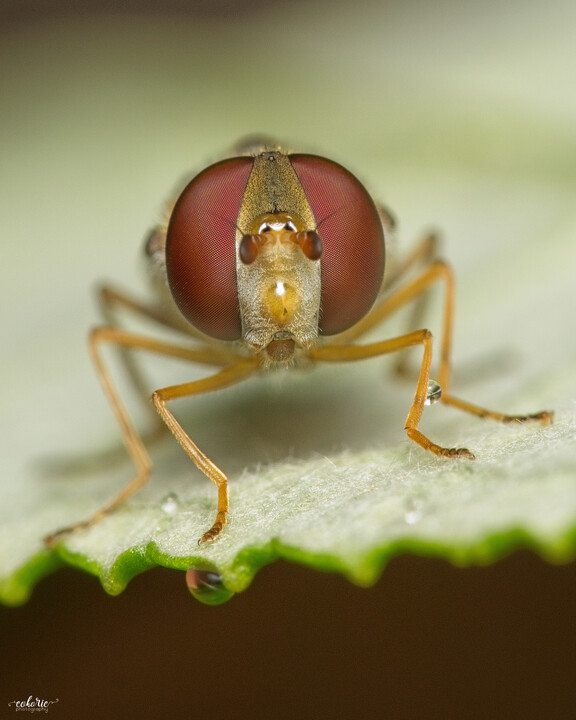
我们喜欢这张Emmanuel Okorie(Instagram用户名为@eokoriephotography)拍摄的蜜橙色蝇的微距照片中的眼睛细节。 “这张照片是在2022年5月31日清晨拍摄的,是一张手持拍摄的照片。这只蜜橙色蝇在我拍摄它的整个时间里都没有受到惊吓,所以我从各个可能的角度拍摄了它。我使用了Sony a6400相机,配备了Sony 90mm F2.8 Macro G OSS镜头,并使用Godox TT350s闪光灯和便携式扩散器照明拍摄对象。相机设置为:快门速度:1/160秒,ISO:800.光圈:F9.
对于这张照片,不需要堆叠。为了在Affinity Photo中获得最终结果,我使用了一个Unsharp Mask(反锐化掩模)来突出显示蝇头周围的一些额外细节,略微减少了图像的曝光量,并略微增加了对比度和饱和度。我尽量避免过多的编辑,因为我想保持它看起来自然。”
如果你是微距摄影的新手,或者正在考虑尝试微距摄影,请查看我们的文章《图片堆叠有什么用?使用Affinity制作照片堆叠效果》,以了解如何拍摄出美丽的微距照片。欢迎还没有下载过Affinity软件的朋友下载免费体验:

展开阅读全文
︾
读者也喜欢这些内容:

Affinity怎么抠图 Affinity如何做线条字体
为照片中的主体更换背景,能够让整张照片看起来更和谐,也能让主体看起来更具吸引力。可以抠图的软件不少,相比之下Affinity具有更高的精准度和更简洁的操作流程。下文介绍Affinity怎么抠图,Affinity如何做线条字体。让我们看看具体如何操作吧。...
阅读全文 >

照片美颜哪个软件好?Affinity对比醒图软件的功能有什么不同?
想要人像照片好看,美颜软件少不了。现在的美颜软件不仅提供了一键美颜的功能,也提供了各种素材模板、手动美颜等功能,让我们可以体验或快速、或专业的人像后期调整效果。对于不同的需求,使用的美颜软件也不尽相同。本文会给大家介绍照片美颜哪个软件好,Affinity对比醒图软件的功能有什么不同的相关内容。...
阅读全文 >

Affinity支持PS字体吗?AffinityPhoto如何添加艺术字?
在图像设计中,如果应用了好看的字体,可以大大提高文字的美观度,并减少文字排版设计的时间。大部分图像编辑软件都内置字体,有些是调用系统字体,有些是内置的专属字体。那么,Affinity支持PS字体吗,AffinityPhoto如何添加艺术字?下面一起来详细了解下相关的内容。...
阅读全文 >

Affinity如何进行批处理操作,Affinity批处理操作技巧
在批量处理图片时,常常需要对大量图片进行重复性的操作,比如调颜色、调整尺寸大小等。如果图片的量很大,会耗费很多时间在基础处理上。实际上这些简单的重复性操作可通过Affinity的批处理功能快速完成,接下来,一起来了解下Affinity如何进行批处理操作,Affinity批处理操作技巧吧。...
阅读全文 >